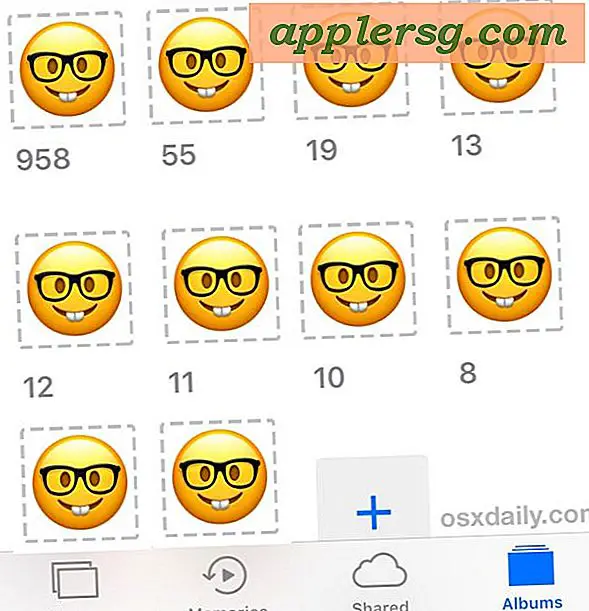Hoe Touch ID en Face ID tijdelijk uit te schakelen met Siri op iPhone of iPad

Als u ooit merkt dat u Touch ID- of Face ID-verificatiemethoden op een iPhone of iPad wilt uitschakelen, kunt u de biometrische verificatie in iOS eenvoudig tijdelijk uitschakelen door een eenvoudige Siri-opdracht te gebruiken.
Als Touch ID of Face ID tijdelijk is uitgeschakeld, moet de iPhone of iPad worden ontgrendeld met een toegangscode in plaats van een vingerafdruk of gezichtsscan.
Hoe Touch ID of Face ID tijdelijk op iPhone en iPad uit te schakelen met Siri
De truc is vrij eenvoudig, vraag eenvoudig aan Siri wiens iPhone het is. Als dat u bekend voorkomt, komt dat omdat het dezelfde methode is om de eigenaar van een gevonden iPhone of iPad te bepalen, en toevallig worden ook de biometrische authenticatiefuncties van het apparaat vergrendeld.
- Roep Siri zoals gewoonlijk op, via Hey Siri, Home-knop of zijknop, afhankelijk van de iPhone of iPad
- Zeg "Wiens iPhone dit is?" Om Touch ID en Face ID tijdelijk uit te schakelen

Je kunt dit zelf verifiëren door Siri op te starten en te vragen "Wiens iPhone dit is" en vervolgens Face ID of Touch ID-authenticatie uit te testen. De biometrische authenticatie zal niet werken en zal in plaats daarvan zeggen dat "Uw toegangscode is vereist om Aanraak-ID in te schakelen" of "Uw toegangscode vereist dot-inschakeling Gezichts-ID" en brengt het typerende wachtwoordinvoerscherm van iOS naar voren.

Belangrijk: u moet Touch ID en Face ID uitschakelen met "Wiens iPhone is dit?" En NIET "Wiens iPad is dit?"
Ja, ik weet dat het raar klinkt, maar je moet je afvragen "Wiens iPhone dit is", zelfs als het apparaat een iPad is .
Als je vraagt "Wiens iPad dit is", dan zegt Siri dat je om een of andere reden naar apple.com moet gaan.
Misschien is deze Siri-gril wel een tijdje opgelost, maar kijk je nu voor de zekerheid naar je iPad als een iPhone om hem te vergrendelen tegen biometrische toegang.

Merk op dat bij het vragen van een apparaat "waarvan de iPhone dit is", Siri het verzoek bijna altijd transcribeert als "Wie is de iPhone is dit", wat het al heel lang doet, waarschijnlijk omdat 'wiens' en 'wie is' vergelijkbaar klinkt. Ongeacht of Siri het verkeerde woord transcri-deert of niet, de functie werkt nog steeds, maar vergeet niet om "Wiens iPhone is dit" op iPhone en iPad te vragen, omdat Siri op dit moment niet weet hoe je het eigendom van een iPad kunt vinden, tenzij je het een iPhone noemt.

Een potentieel significant voordeel van de Siri-aanpak is dat het volledig handsfree kan worden uitgevoerd en gebruikt met 'Hey Siri', wat betekent dat u Touch ID en Face ID kunt uitschakelen met een apparaat dat u niet rechtstreeks bij uw persoon hebt. Dus als de iPhone of iPad bijvoorbeeld met de beeldzijde omhoog op een koffietafel zit, zou je kunnen zeggen "Hey Siri, wiens iPhone dit is" en zou het biometrische authenticatiepogingen blokkeren.
Er zijn andere manieren om Touch ID en Face ID tijdelijk uit te schakelen, bijvoorbeeld door Face-ID tijdelijk uit te schakelen door op de aan / uit-knop te drukken en vervolgens het verzoek tot afsluiten te annuleren of door het vijf keer herhaaldelijk in te drukken, of door Touch ID met herhaald gebruik uit te schakelen. probeert met de onjuiste vingerafdruk. En natuurlijk kun je Touch ID in iOS altijd volledig uitschakelen, Face ID uitschakelen of iPhone X gebruiken zonder ook Face ID te activeren, en door biometrische authenticatie uit te schakelen moet de toegangscode altijd worden gebruikt om een iPhone of iPad te ontgrendelen.
Als je om privacy- of veiligheidsredenen deze tip leuk vond, kun je ook genieten van deze algemene iPhone-beveiligingstips die ook op de iPad van toepassing zijn.